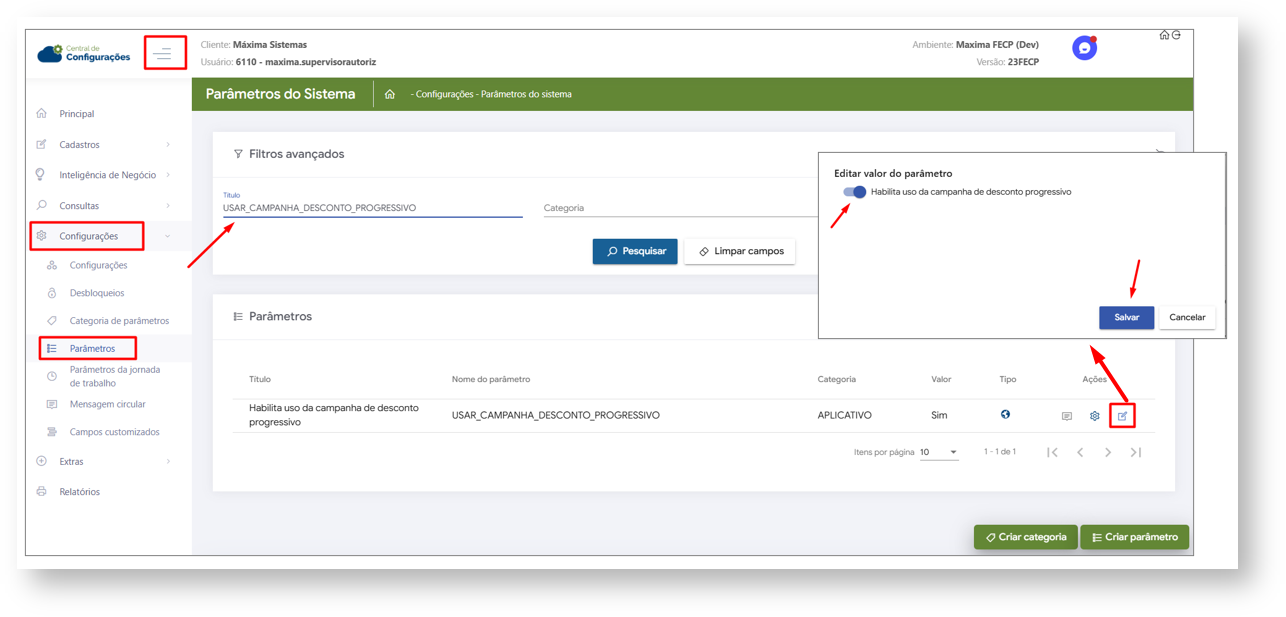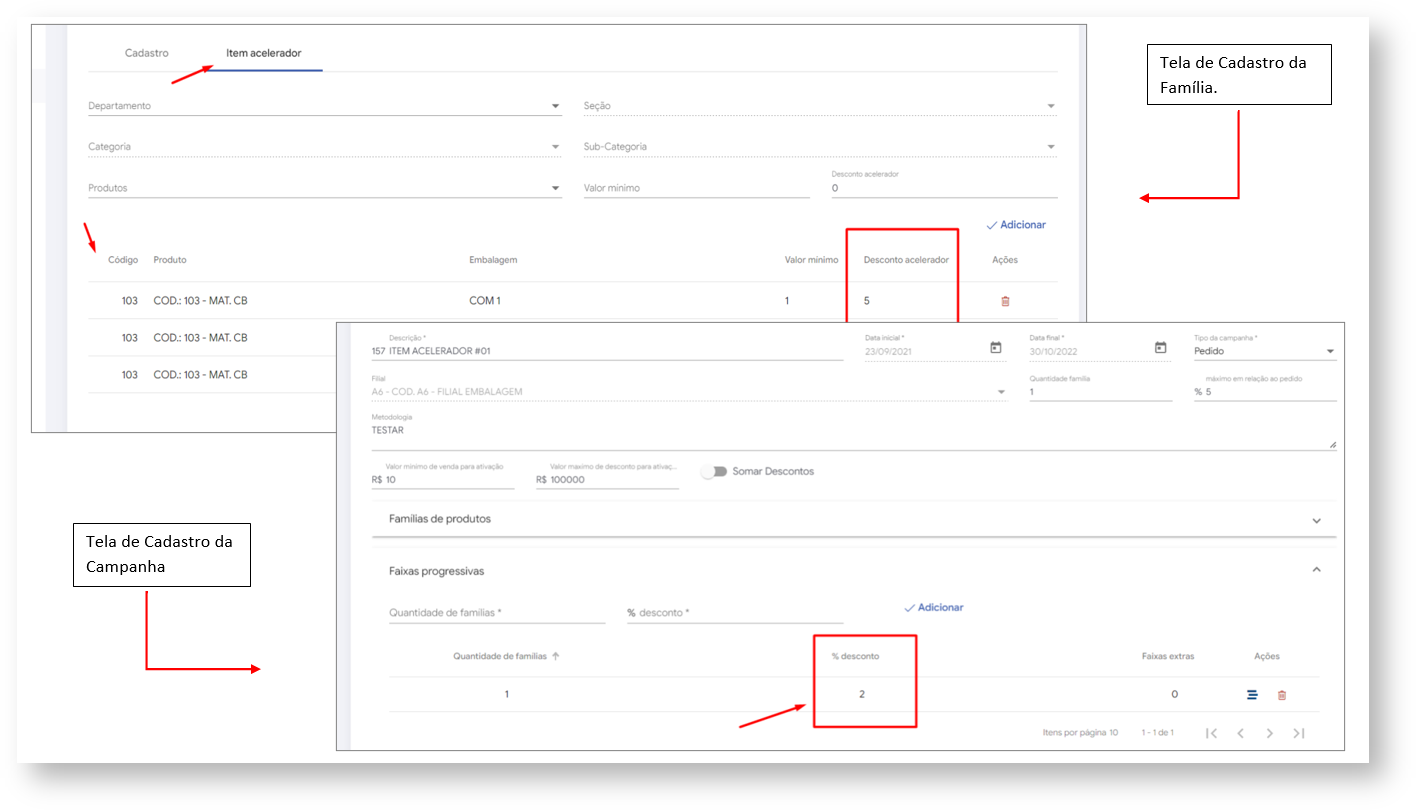Versions Compared
Key
- This line was added.
- This line was removed.
- Formatting was changed.
 Image Removed
Image Removed | Anchor | ||||
|---|---|---|---|---|
|
Produto: maxPedido
Indice:
1 - Introdução
2 - Cadastrando uma Campanha
2.1 - Aba Geral
2.2 - Aba Restrições
| Table of Contents | ||||||||
|---|---|---|---|---|---|---|---|---|
|
Produto: maxPedido
1.0 Introdução
1.1 Conceito geral da campanha de desconto progressivo:
O desconto progressivo
como o nome já sugere, é um desconto que evolui através de faixas de valores percentuais, quando os critérios de vendas são atendidos com base no cadastro das famílias de produtos, quanto maior for a quantidade de famílias compondo a venda, maior será a quantidade de desconto.
O desconto progressivo passa a ficar ativo a partir do momento em que os critérios da venda por
famílias são atendidos, assim é iniciada a progressão dos descontos por faixas.
Faixas de Desconto:
São valores percentuais de desconto preveamente cadastrados e que poderão ser aplicados futuramente no cadastro das campanhas de desconto de acordo com os critérios estabelecidos também no cadastro.Exemplo:
 Image Removed
Image Removed2.0 Família de Produtos
2.1 São grupos de produtos previamente cadastrados e que serão alvos dos critérios para a ativação das faixas de desconto.
Exemplo:
 Image Removed
Image Removed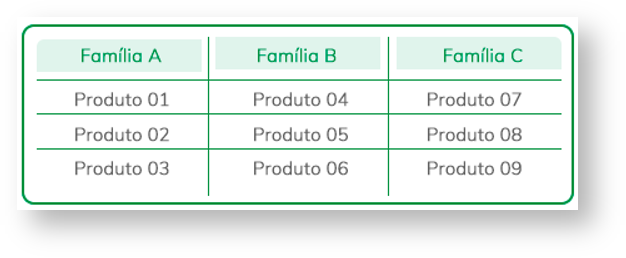 Image Added
Image Added
 Image Removed
Image Removed| Warning | ||
|---|---|---|
| Note | ||
| ||
| Antes de iniciar o cadastro da campanha, verifique se o cadastro das famílias de produtos já foram realizados. No decorrer do artigo, vamos precisar selecionar essas famílias para prosseguir com as configurações. |
 Image Removed
Image RemovedPara cadastrar uma campanha vamos navegar até: Menu >> Inteligência de Negócio >> Campanha progressiva
 Image Removed
Image RemovedNa próxima tela, vamos clicar no botão "+", para criar uma nova campanha.
 Image Removed
Image Removed
Aba Geral:  Image Removed
Image Removed
Logo em seguida teremos duas subtelas. A primeira acessando a aba "Geral" e a segunda acessando a aba "Restrições"
 Image Removed
Image Removed
| |
Para trabalhar com Campanha Progressiva é imprescindível que o parâmetro USAR_CAMPANHA_DESCONTO_PROGRESSIVO esteja habilitado, verifique na Central de Configurações do maxPedido clicando no Menu lateral> Configurações> Parâmetros.
|
3.0 Cadastrando as famílias dos produtos
3.1 Na Central de Configurações do maxPedido no menu Inteligência de Negócio > Família de Produto clicar no ícone ![]() Image Added no canto inferior direito.
Image Added no canto inferior direito.
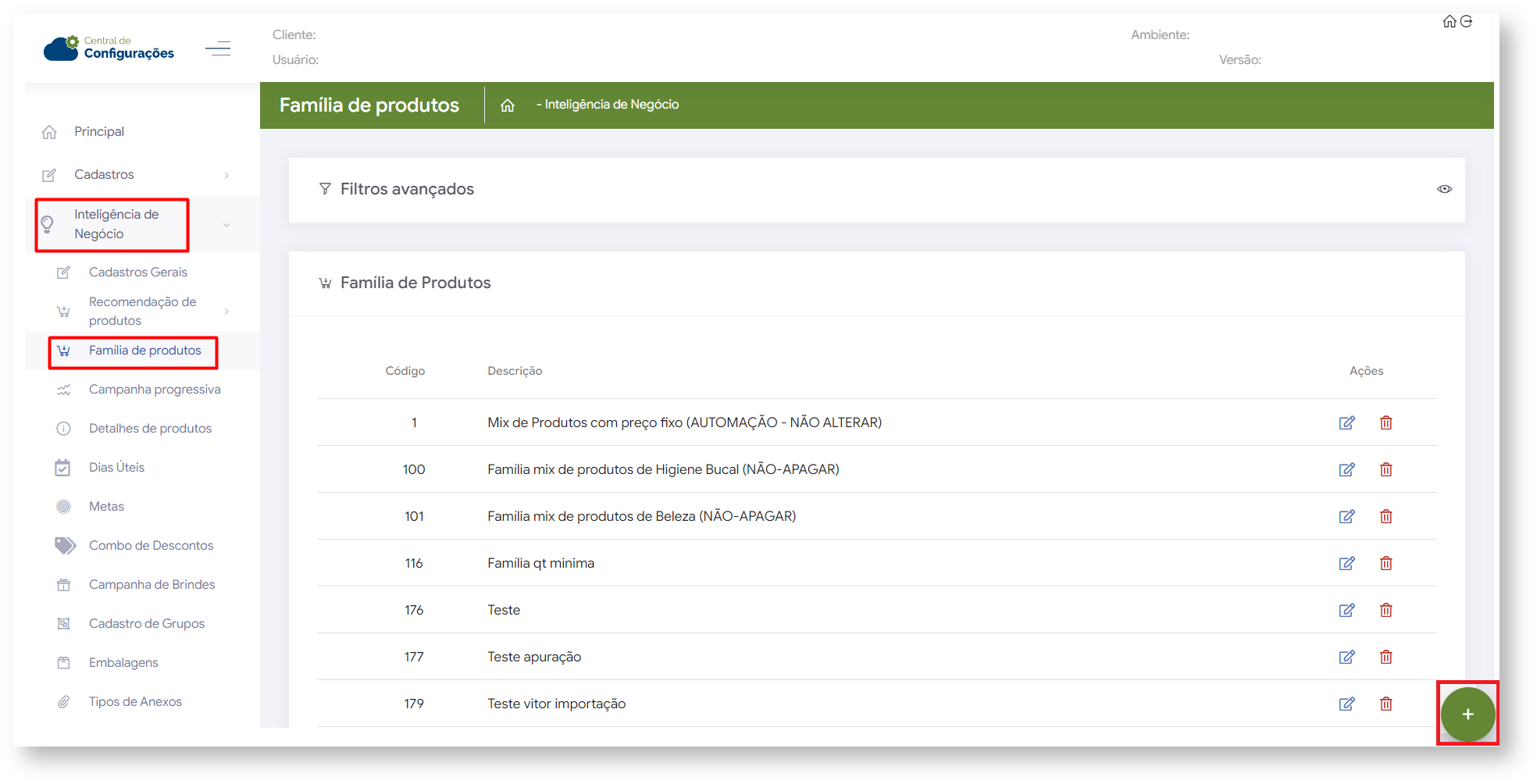 Image Added
Image Added
3.2 Na tela de Família de produtos clique na aba Cadastro, o campo Descrição é obrigatório, os demais campos são opcionais.
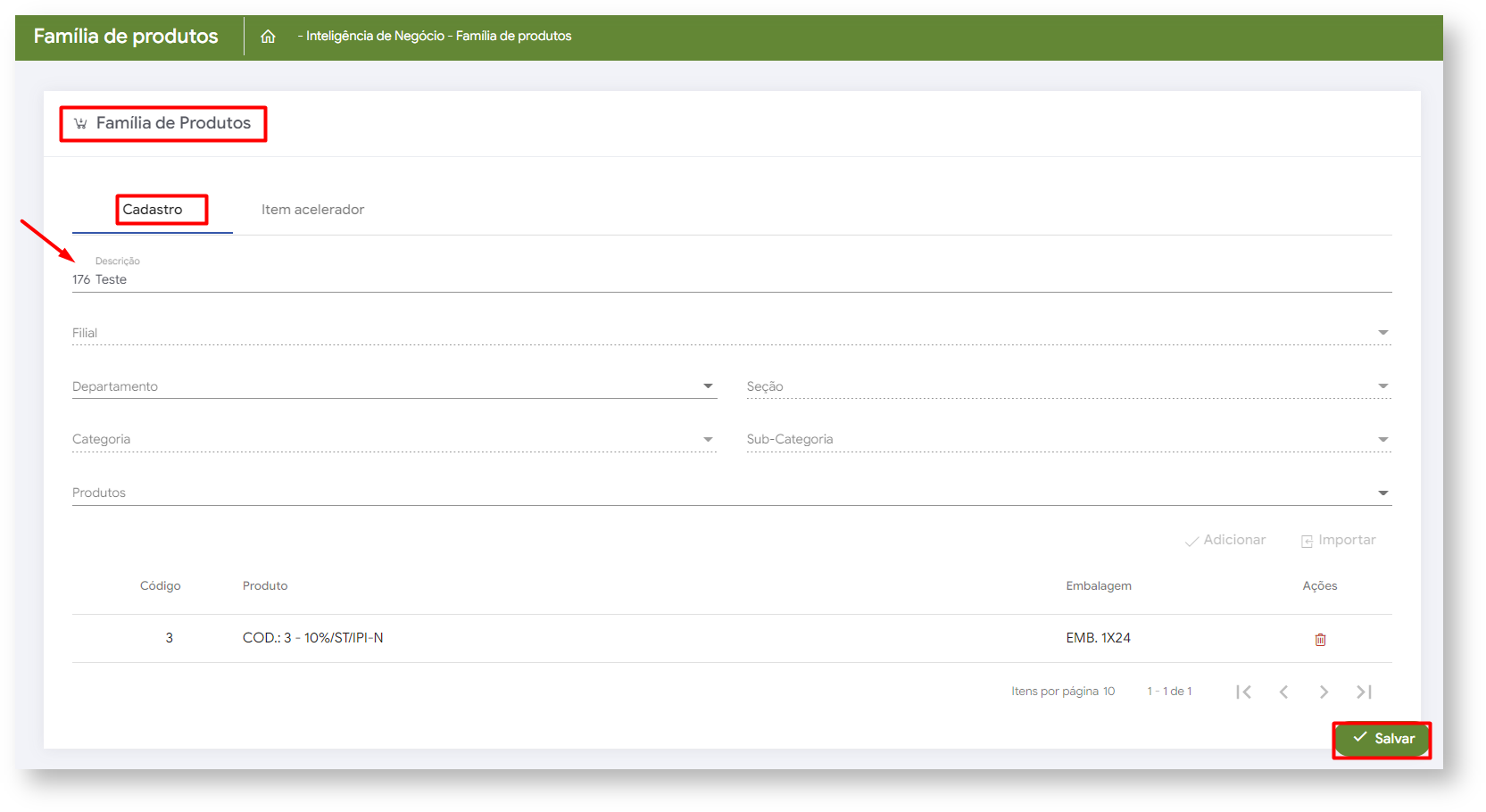 Image Added
Image Added
| Warning | ||
|---|---|---|
| ||
Na tela de cadastro das famílias, como facilitador pode-se usar a opção Importar, para a importação de produtos por arquivo. |
3.3 Ainda na tela de Família de Produtos na aba Item acelerador é possível cadastrar um ou mais itens aceleradores para a família, preenchendo as informações necessárias e clicando em adicionar, após finalizar clique em salvar.
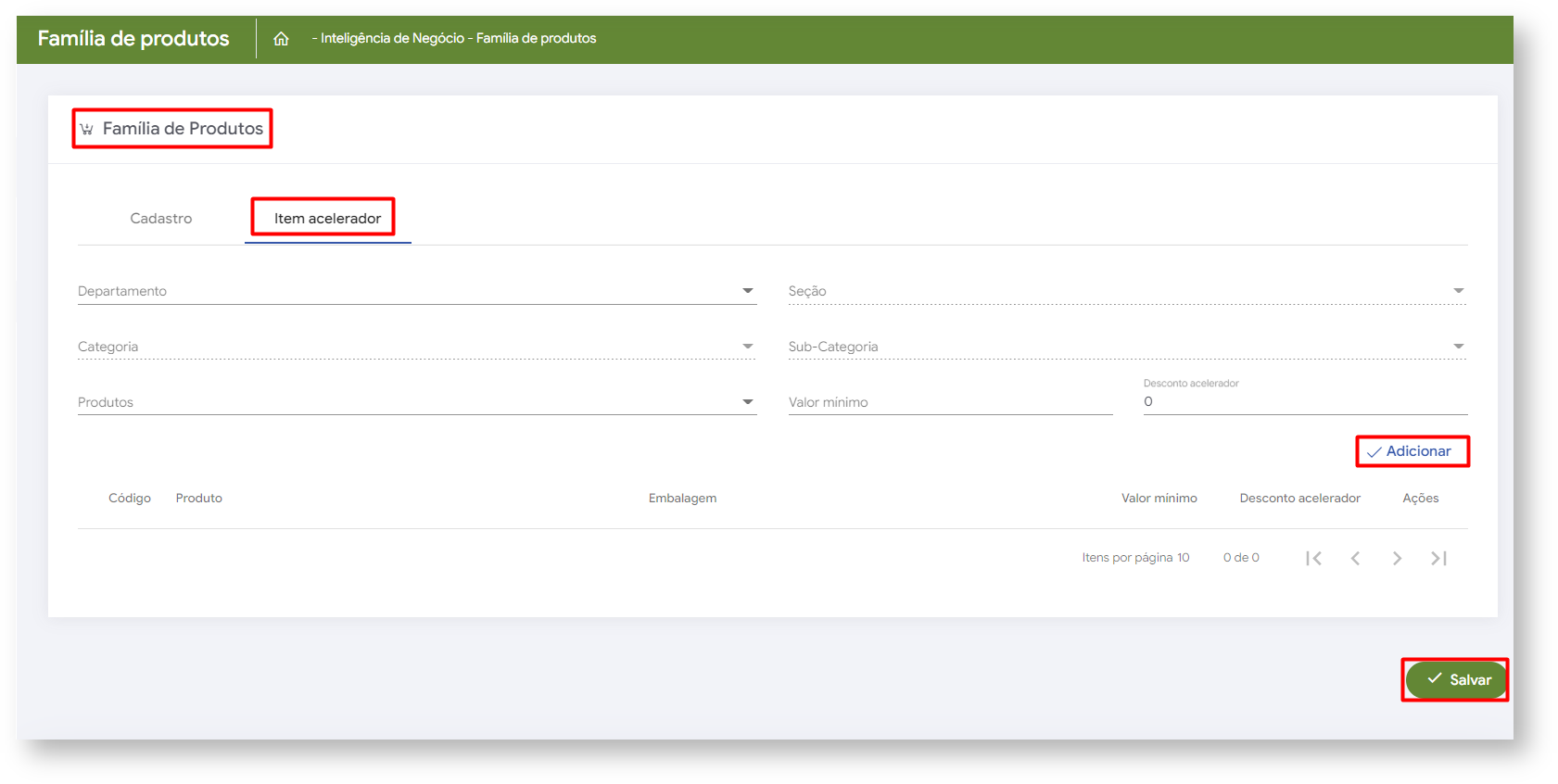 Image Added
Image Added| Warning |
|---|
É muito importante ficar atento ao desconto do item acelerador pois ele será acrescido ao desconto da Família. Ex: Em uma campanha no qual o vendedor vender uma família que tem 2% de desconto, se ele vender um item que é acelerador será somado ao desconto atual (2% + 5%(Desconto cadastrado para o Item acelerador) ).
|
4.0 Cadastrando a campanha progressiva
4.1 Na Central de Configurações do maxPedido no menu Inteligência de Negócio > Campanhas Progressivas clicar no ícone ![]() Image Added no canto inferior direito.
Image Added no canto inferior direito.
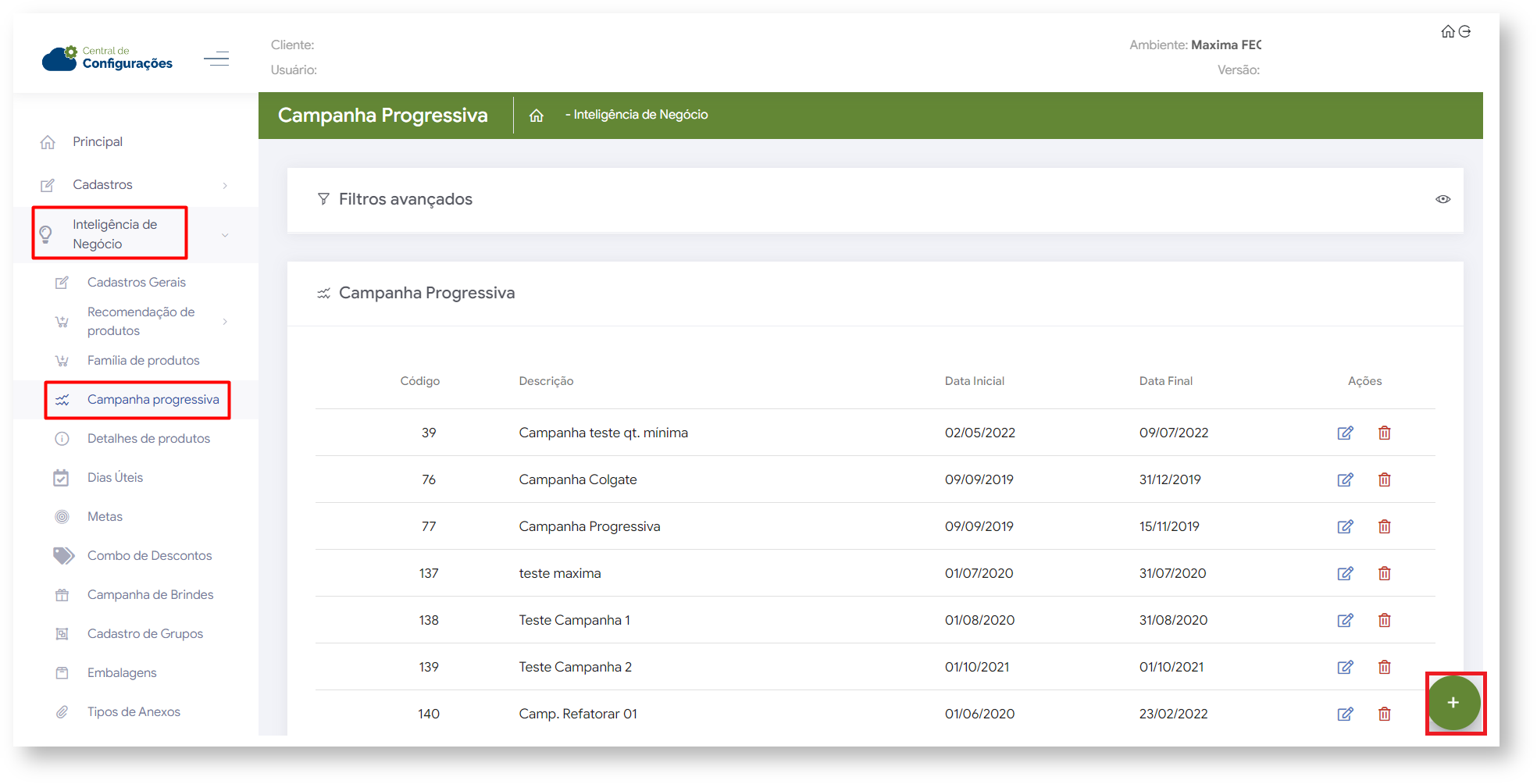 Image Added
Image Added
Detalhes de cada campo da aba Geral:
Descrição: Esse deve ser preenchido com um texto breve e tem como propósito identificar a campanha.
Data Inicial: Data de
inicioinício da vigência da campanha.
Data Final: Data do final da vigência da campanha.
Tipo de Campanha: Aqui você deve selecionar entre dois tipos disponíveis:
- Pedido: Os
críterioscritérios da campanha devem ser atendido
no pedidono pedido atual para ser
comtempladocontemplado com a faixa de desconto.
- Acumulativa: Os critérios tem todo o
período de vigência da campanha para serem atendidos para que que a faixa de desconto seja concedida.
Filial: Nesse campo deve-se escolher qual a filial participará da campanha.
Quantidade Família: Define a quantidade de famílias
que devem ser vendidas para as faixas de desconto.cadastrada na campanha
Máximo em relação ao pedido: Aqui devemos definir um máximo de
descondodesconto que pode ser acumulado em relação ao pedido.
Metodologia:
NesseNesse campo poderemos descrever com mais detalhes a campanha com por exemplo no seguinte resumo: "Compre 1 produto de cada família e ganhe 3% de desconto."
Valor mínimo de venda para ativação: Define um valor
mínimomínimo em
R$R$ que devem ser atingidos para ativar a campanha.
Valor máximo de desconto para ativação: Define um valor
máquimomáximo de desconto para a ativação da campanha.
Somar descontos: Ao habilitar a soma dos descontos se um produto contido em mais de uma família seja positivado em múltiplas campanhas, o desconto do produto será a soma de todos os descontos contemplados nas campanhas.
| Warning | ||
|---|---|---|
| ||
Saiba mais sobre Somardescontos em: https://basedeconhecimento.maximatech.com.br/pages/viewpage.action?pageId=69534067#Cadastrarmaisdeumacampanhaprogressivanomesmoper%C3%ADodoeexclusividade-3.0Comoser%C3%A1apresentadonoAplicativo |
4.2 Abaixo dos primeiros campos, temos uma segunda seção de campos que se refere às "Famílias de produtos"
 Image Removed
Image Removed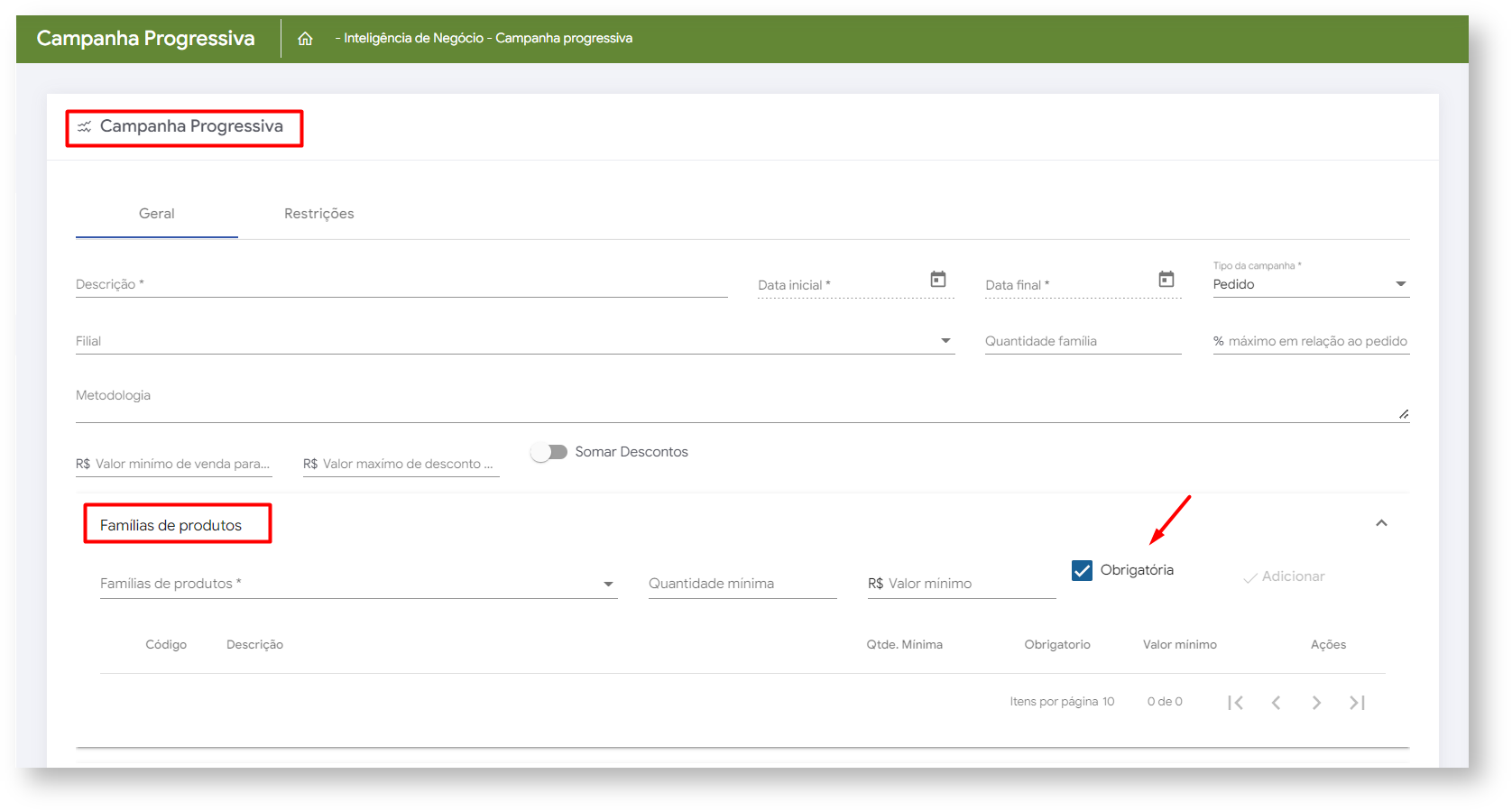 Image Added
Image Added
Vamos para o detalhamento dessa seção:
Família de Produtos: Seleciona uma família de produto cadastrada para incluir na campanha.
Quantidade mínima: Define uma quantidade mínima de produtos que devem ser vendidos na família selecionada.
Valor mínimo: Define um valor mínimo em R$ que deve ser
faturadoadicionado para a família selecionada.
Obrigatória: Opção que se marcada torna obrigatória a inserção da família quando se refere a negociação no App do maxpedido.
Adicionar: Inclui a família à campanha
| Tip | ||
|---|---|---|
| ||
Após adicionada a família e suas |
métricas, ela ficará listada logo abaixo junto com um resumo das configurações realizadas. |
4.3 A próxima informação são as Faixas progressivas, onde iremos cadastrar as faixas de desconto da campanha.
 Image Removed
Image Removed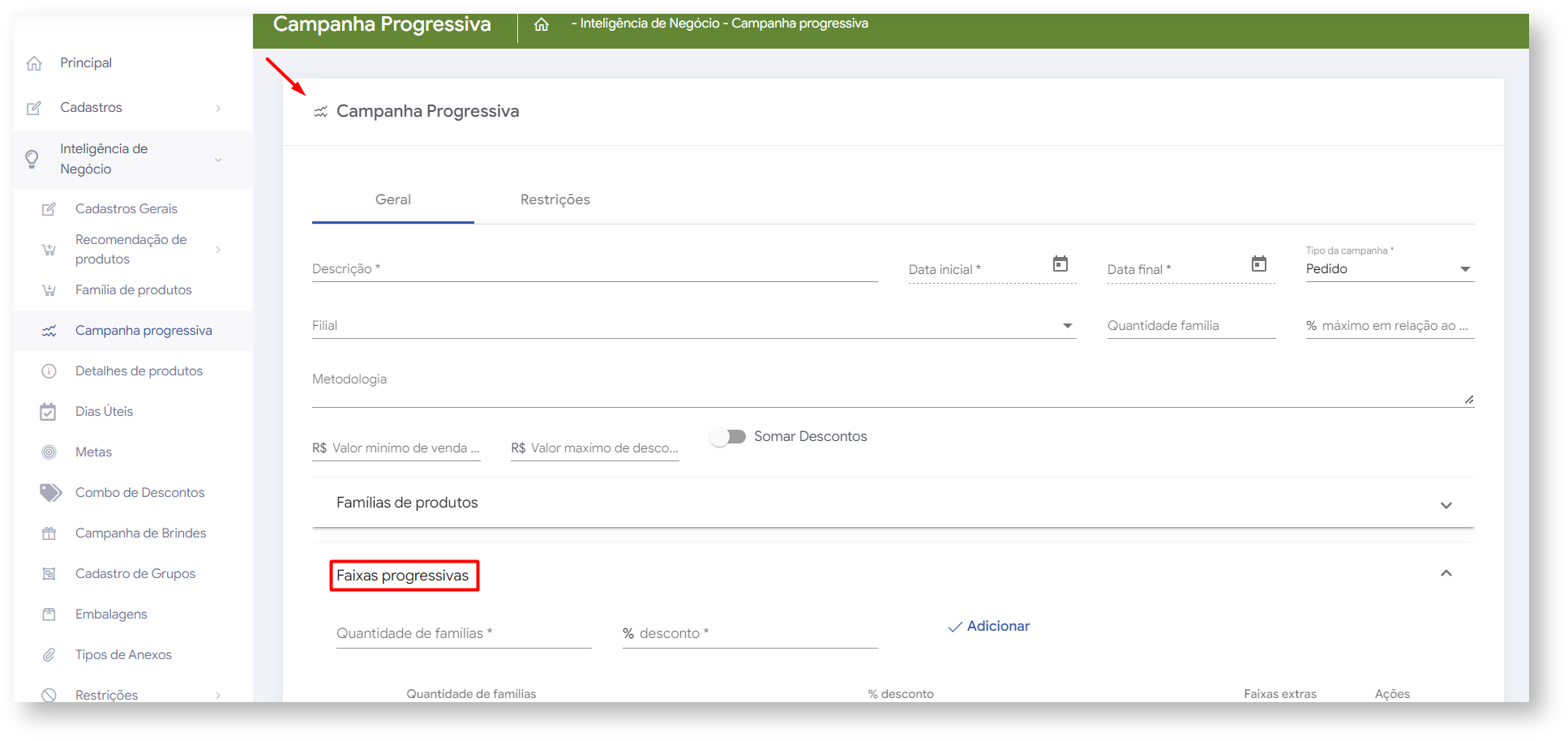 Image Added
Image Added
Vamos aos campos:
Quantidade de famílias: Define uma quantidade de famílias que devem ser vendidas para ativar a faixa de desconto que será cadastrada no próximo campo.
% de desconto: Define o valor em % de desconto para essa faixa que estamos cadastrando.
Adicionar: Adiciona a faixa de desconto à campanha
anchor
| Tip | ||
|---|---|---|
| ||
Da mesmo forma que as famílias, as faixas de descontos cadastradas ficarão disponíveis em uma lista logo abaixo para que possam ser visualizadas. |
Aba Restrições:  Image Removed
Image Removed
5.0 Restrições
5.1Para finalizar a parte de parametrizações, vamos para a segunda aba da tela que é a aba
"Restrições
".
 Image Removed
Image Removed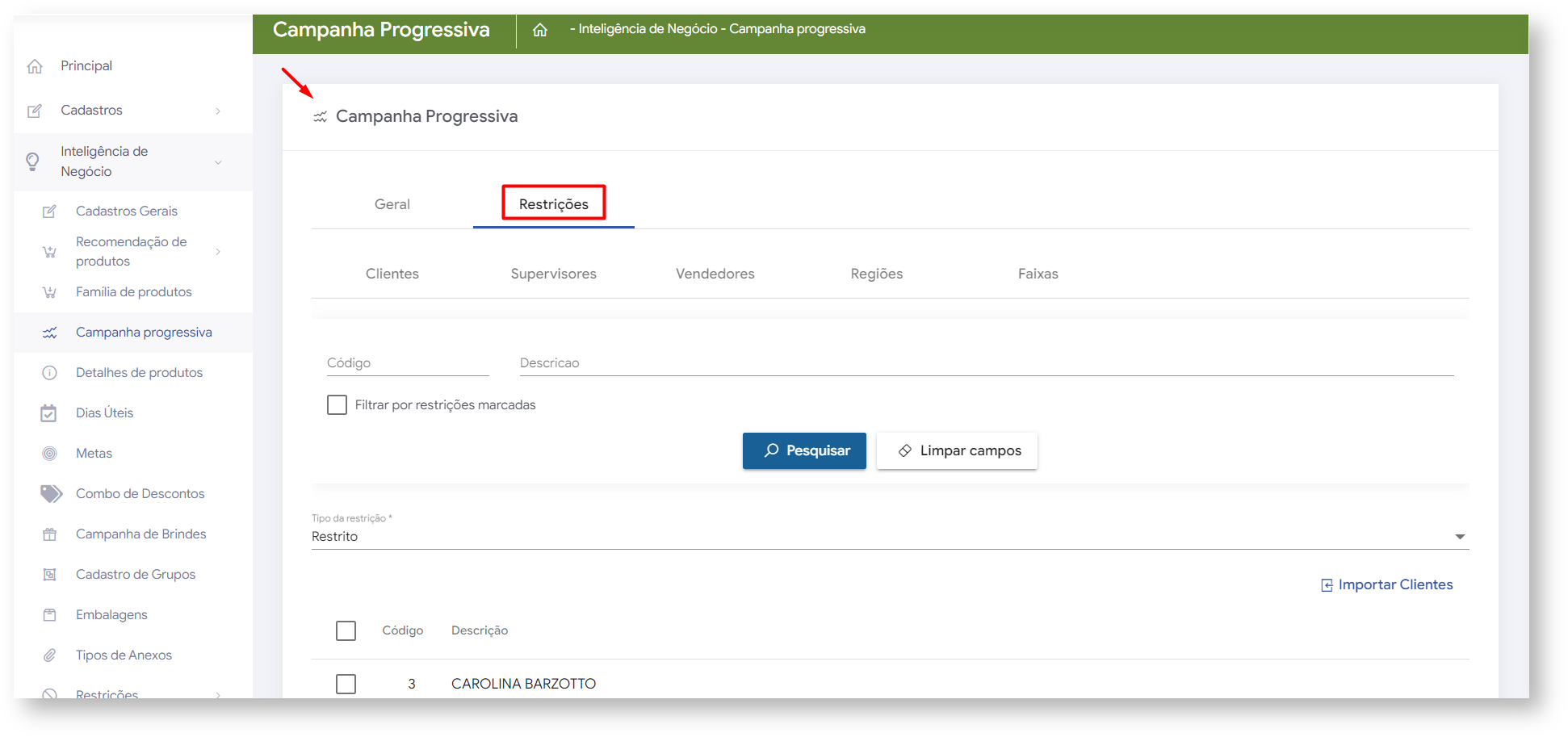 Image Added
Image Added
As restrições são subdivididas em
45 itens:
Clientes:
Os clientes adicionados aqui, estarão
restritorestritos ou com exclusividade à essa campanha que estamos cadastrando.
Supervisores: Os Supervisores adicionados aqui, estarão
restritorestritos ou com exclusividade à essa campanha que estamos cadastrando.
Vendedores: Os Vendedores adicionados aqui, estarão
restritorestritos ou com exclusividade à essa campanha que estamos cadastrando.
Regiões: As regiões
adicionadosadicionadas aqui, estarão
restritorestritos ou com exclusividade à essa campanha que estamos cadastrando.
Faixas: As faixas adicionadas aqui, estarão restritos ou com exclusividade à essa campanha que estamos cadastrando.
| Tip |
|---|
Logo abaixo de cada aba de itens, serão listados cada cliente, supervisor, vendedor e regiões que estarão |
restritos ou com exclusividade à essa campanha de acordo com cada aba. |
Artigos Relacionados
| Content by Label | ||||||||||||||||||
|---|---|---|---|---|---|---|---|---|---|---|---|---|---|---|---|---|---|---|
|
Artigo sugerido pelo analista Uzel Júnior.Revisado pelo Analistas Rafael Rodrigues e Thiago Oliveira